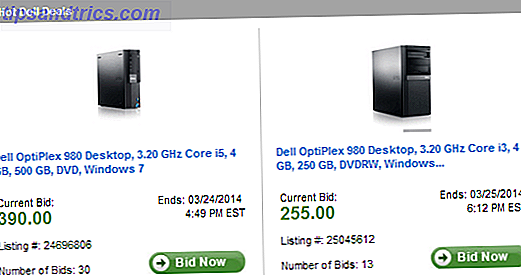Een Linux-server instellen? Misschien is het een videogame, of je hebt het geconfigureerd als de oplossing voor netwerkopslag. Of misschien heb je een Linux-mediacentrum, een retro-speelautomaat of een eenvoudige secundaire pc.
Hoe het ook zij, in een bepaalde fase zal er een tijd zijn dat je toegang moet hebben tot de Linux-pc of -server (we zullen het vanaf dit punt als een "doos" beschouwen) vanuit het comfort van je Windows-pc of laptop. Dus, wat is de oplossing?
Windows-gebruikers hebben een aantal tools beschikbaar die kunnen worden gebruikt om een Linux-apparaat op afstand te bedienen. Wil meer weten? Lees verder!
Je hebt het IP-adres van het Linux-apparaat nodig
Voordat je begint, moet je weten wat het IP-adres van je Linux-apparaat is. De eenvoudigste manier om dit te controleren, is om je Linux-apparaat in te loggen, de terminal te openen en de volgende opdracht in te voeren:
ifconfig Het IP-adres waarmee u verbinding wilt maken, wordt weergegeven. Als de Linux-box een Ethernet-verbinding heeft, wordt het adres naast eth0 weergegeven. Als het draadloos is verbonden, zoek dan naar het IP-adres vermeld tegen wlan0.
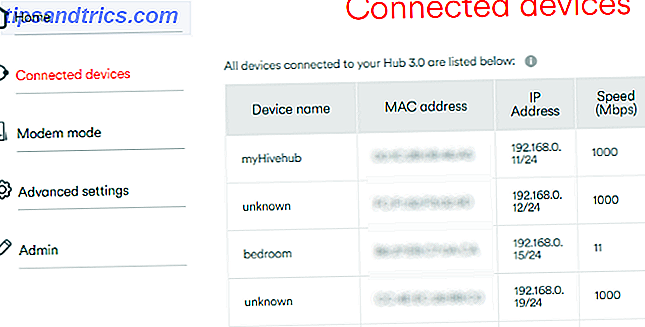
Als dit niet gemakkelijk of handig is, is er een andere methode die bijna net zo eenvoudig is. Maak in uw browservenster verbinding met uw router. Dit is meestal een adres zoals 192.168.0.1 of 192.168.0.100 ... dat komt u te weten door te kijken naar de router zelf of de documentatie die daarbij hoort.
Nadat u bent ingelogd op de router, zoekt u naar een koppeling met de naam "Connected Devices" of iets dergelijks en gebruikt u deze om uw Linux-apparaat op naam te vinden. U vindt het IP-adres naast.
Noteer het IP-adres, want u hebt het later nodig. En zorg ervoor dat u de gebruikersnaam en het wachtwoord weet voor uw Linux-computer of -server!
Toegang tot uw Linux Box via SSH
SSH is een geweldige manier om externe toegang tot je Linux-apparaat te krijgen. Hoewel het niet standaard beschikbaar is in Windows, kan de PuTTY-applicatie eenvoudig worden gedownload. PuTTY wordt niet geïnstalleerd - in plaats daarvan voert u gewoon het gedownloade EXE-bestand uit. Voor het gemak is het een goed idee om snelkoppelingen op het bureaublad te maken. Windows-snelkoppelingen maken op de eenvoudige manier Windows-bureaubladsnelkoppelingen maken Met de snelkoppelingen van Easy Way Smart kunt u niet-minded door menu's en mappen bladeren. We laten u snelle en eenvoudige manieren zien om ze te maken. Lees verder .
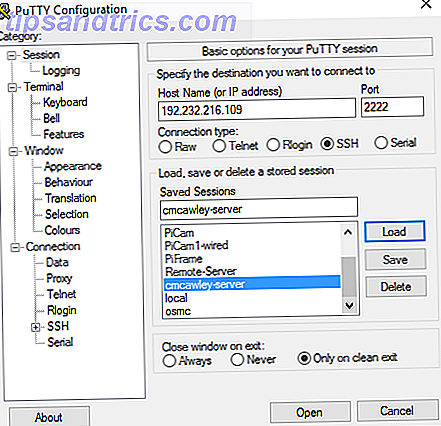
Om PuTTY voor SSH te gebruiken, voert u de app uit en zorgt u ervoor dat Sessie is geselecteerd. Geef in Hostnaam de netwerknaam van de Linux-computer op of voer het IP-adres in. Selecteer SSH en vervolgens Openen. U wordt meestal gevraagd om het certificaat voor de verbinding te accepteren; alles wat je hoeft te doen is de gebruikelijke gebruikersnaam en wachtwoord gebruiken om je aan te melden bij je Linux-apparaat, en je hebt toegang tot de opdrachtregel.
Voordelen van SSH : met deze methode kun je snel wijzigingen in Linux aanbrengen zonder je handen vuil te maken. Vooral geschikt voor software-installatie en beheerderswijzigingen. Het is ook handig voor het instellen van de volgende optie, VNC! SSH is ook perfect voor servers Een Linux Server op afstand beheren met SSH Het op afstand beheren van een Linux Server met SSH SSH is zeer functioneel, daarom is het een go-to voor serverbeheer op afstand. Meer informatie over het op afstand beheren van een Linux-server via SSH, van verbinding tot het installeren van software en bestandsoverdrachten. Meer lezen zonder dat een bureaubladomgeving is geïnstalleerd.
Stel een externe verbinding in met VNC
Hoewel je SSH kunt gebruiken, biedt een virtuele netwerkverbinding (VNC) toegang tot de desktop van je externe Linux-box. Maar om te beginnen, moet u een aantal VNC-software installeren. Op de Linux-box is een VNC-servertoepassing vereist; op Windows, een client.
Een van de meest populaire opties om verbinding te maken met Linux via VNC is TightVNC. Je zult de Windows-clientsoftware op de website vinden, maar zorg ervoor dat je de juiste versie kiest - het is beschikbaar in 32-bits en 64-bits Wat is het verschil tussen 32-bits en 64-bits Windows? Wat is het verschil tussen 32-bits en 64-bits Windows? Weet u of uw computer 32-bit of 64-bit is en maakt het zelfs uit? Ja dat doet het! Laten we eens kijken waar deze termen vandaan komen en wat ze voor u betekenen. Meer downloads.
Zodra je dat hebt gedaan, installeer je de tightvncserver op je Linux-box. Dit kan via SSH of fysieke toegang tot de computer zijn.
Na het controleren op updates:
sudo apt-get update ... voer deze opdracht uit:
sudo apt-get install tightvncserver Na de installatie voert u tightvncserver uit en stelt u een wachtwoord in.
sudo tightvncserver Er is een limiet van acht tekens voor wachtwoorden. Als tightvncserver nu wordt uitgevoerd, ziet u een melding met het poortnummer.
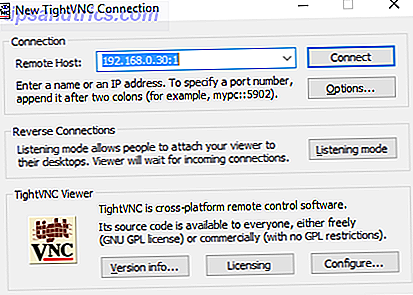
Noteer dit, voer vervolgens de TightVNC Viewer-app uit in Windows en voer het IP-adres en het vereiste poortnummer in. Volg dit met het wachtwoord en klik op Verbinden. Het externe bureaublad wordt vervolgens geopend en u kunt beginnen met het gebruik van de app van uw keuze. Nou, in redelijkheid ... het is onwaarschijnlijk dat bepaalde applicaties met zware grafische eisen betrouwbaar zullen werken.
Voordelen van VNC : snelle toegang tot de externe pc, TightVNC heeft zijn limieten. Hoewel u standaard computertaken kunt uitvoeren, zijn gaming en videostreaming zeer beperkt. Als u video's moet bekijken, heeft u RDP nodig ...
Bedien je Linux Box via RDP
De laatste optie is RDP, Remote Desktop Protocol, dat is ingebouwd in Windows. Deze keer hoeft u niets op uw pc te installeren!
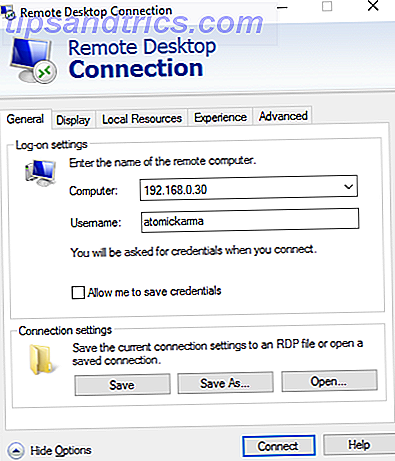
Je moet echter de xrdp-software toevoegen aan je Linux-box. Nogmaals, dit wordt het meest efficiënt gedaan via SSH met een enkele opdracht:
sudo apt-get install xrdp Wacht tot dit is geïnstalleerd en voer vervolgens RDP uit op uw Windows-computer. In Windows 8 en hoger is de Remote Desktop-software te vinden via Zoeken, simpelweg door de drie letters rdp in te voeren . Terwijl het venster Remote Desktop Connection open is, voert u het IP-adres in en drukt u op Verbinden . Als u over geavanceerde verbindingsvereisten beschikt, klikt u op Opties weergeven en voert u deze naar behoefte in voordat u probeert verbinding te maken.
Voordelen van RDP : hoewel het iets langer kan duren om te installeren, biedt het gebruik van RDP op zijn minst meer betrouwbaarheid voor mediastreaming. Als u desondanks wanhopig bent om video te bekijken die op een server is opgeslagen, kunt u eenvoudig een mediaservertoepassing installeren 7 Beste mediaserver Software-opties voor Linux 7 Beste mediaserver Software-opties voor Linux Wilt u een Linux-mediaserver opzetten? Waar zou je moeten beginnen? Plex is een goede optie, maar er zijn sterke alternatieven, die we allemaal hebben gecontroleerd om u te helpen de juiste keuze te maken. Meer informatie voor streaming naar apparaten in uw huis.
Drie manieren om Linux op afstand te besturen!
Met drie opties om op afstand verbinding te maken met je Linux-box, zou het eenvoudig moeten zijn om te kiezen of je SSH, VNC of RDP wilt gebruiken. Onthoud dat SSH de moeite van het installeren waard is, want het maakt het installeren van de andere twee opties veel eenvoudiger!
En maak je ook geen zorgen over het op afstand verbinden met de Raspberry Pi; alle drie deze methoden werken Hoe een extern bureaublad op Raspberry Pi te draaien met VNC Hoe een extern bureaublad op Raspberry Pi met VNC te starten Wat als u toegang tot het Raspberry Pi-bureaublad nodig hebt vanaf uw pc of laptop, zonder dat u een pc hoeft aan te sluiten toetsenbord, muis en monitor? Hier komt VNC binnen. Lees meer met die kleine computer!
Heb je ooit op afstand verbinding moeten maken met je Linux-box? Werkten deze oplossingen, of zijn er problemen opgetreden? Laat het ons weten - gebruik het opmerkingenveld hieronder.
Beeldcredits: Amazingmikael via Shutterstock.com

![De staat van het internet, 2012 [advies]](https://www.tipsandtrics.com/img/internet/787/state-internet.png)